Механизм использования программы «Менеджер обновлений» для ПК «Гранд-Смета»
Утилита «Менеджер обновлений» предназначена для автоматического напоминания и скачивания Клиентом обновлений территориальных баз. Подробности - в см. скриншоты.
Механизм использования программы «Менеджер обновлений»
После скачивания, перейдите в папку с загруженным файлом и разархивируйте его.
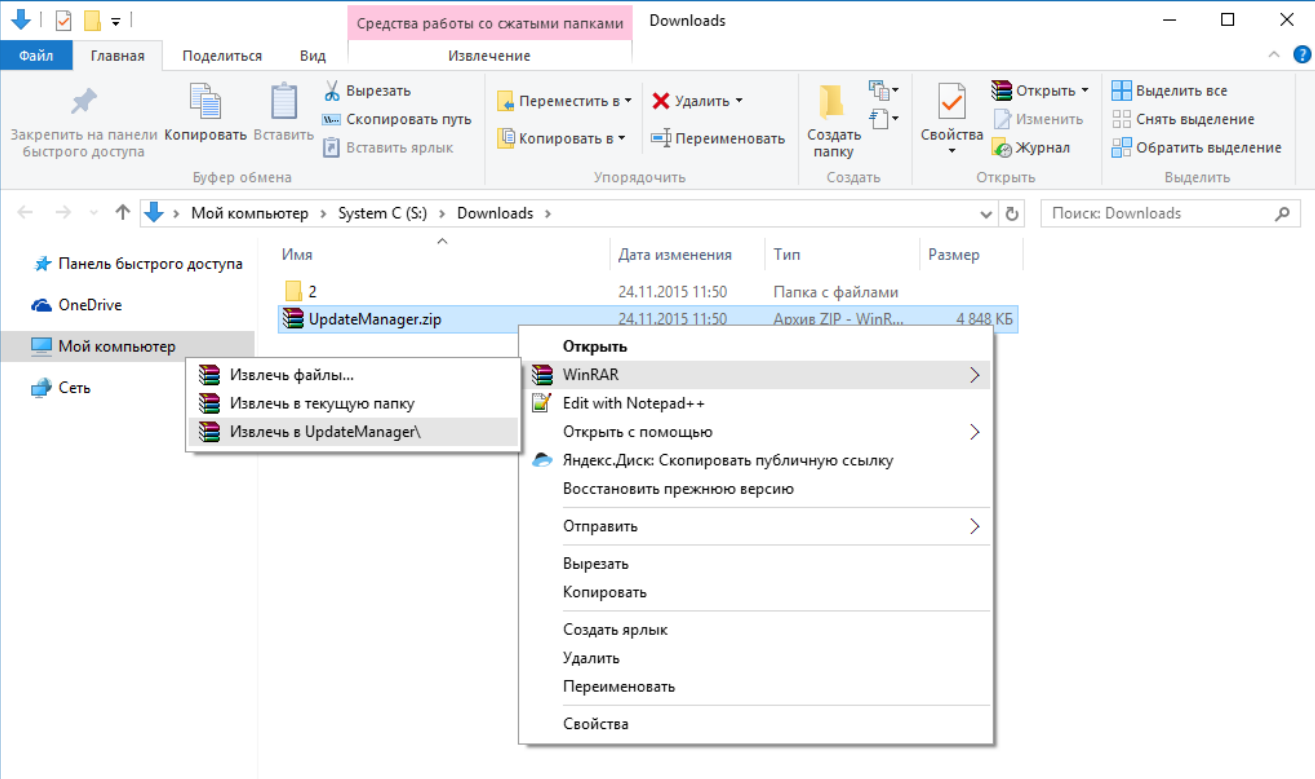
Запустите файл setup.exe, после чего в окне «Установка – Менеджер обновлений» нажмите кнопку «Далее».
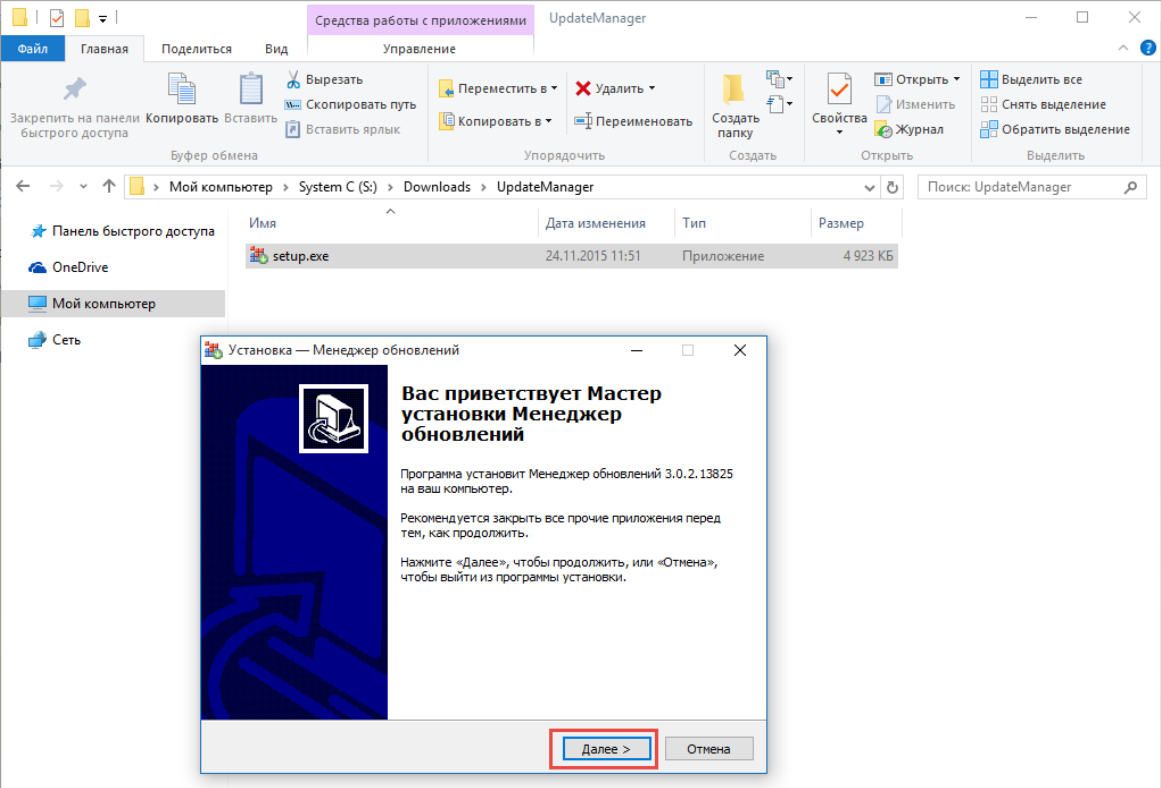
В процессе установки указать «Переносная (флеш-версия)» и нажать кнопку «Далее».
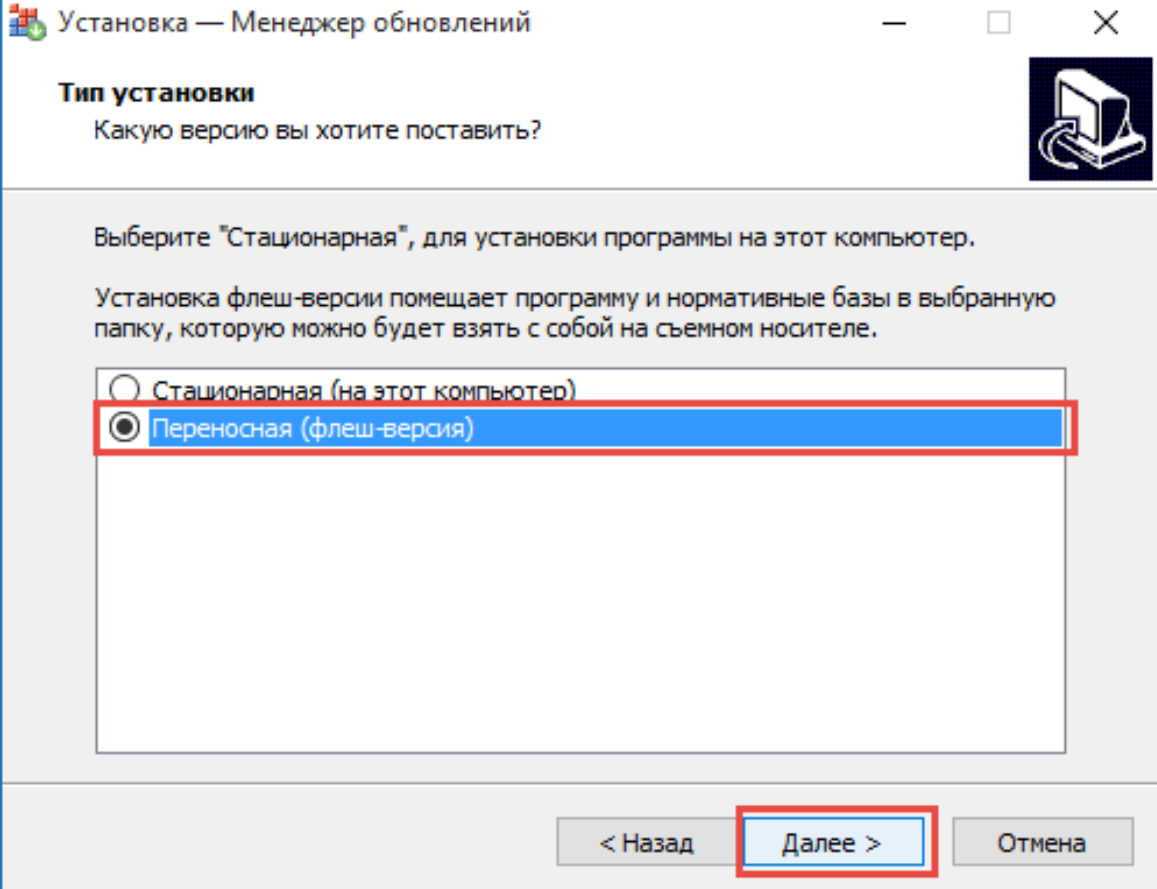
С помощью кнопки «Обзор» укажите путь для установки программы, выбрав Съемный накопитель с программой. После выбора папки для установки нажмите кнопку «Далее».
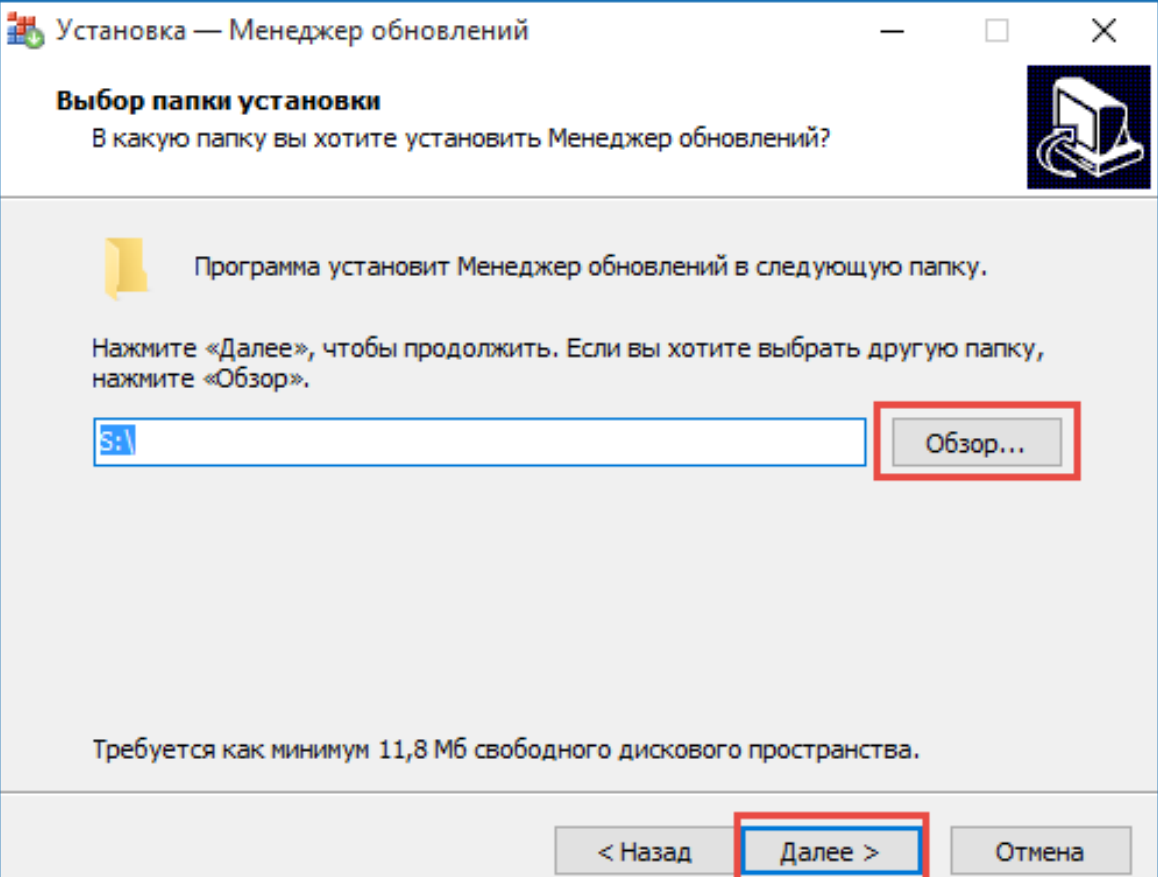
После завершения настройки «Опции установки» нажмите кнопку «Установить»
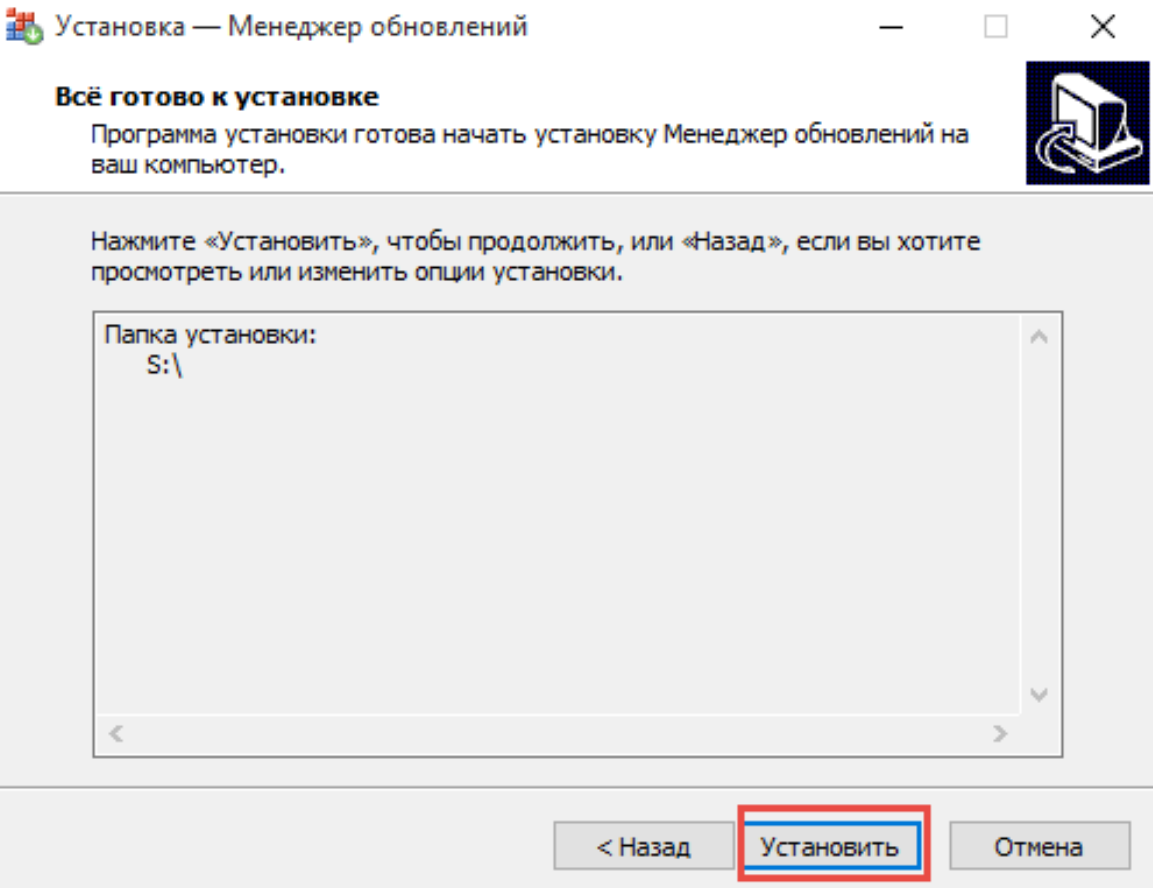
Для запуска Менеджера обновлений запустите со Съемного диска startgrandmobile.exe

В окне «Мобильный гранд» нажмите кнопку «Центр обновлений».
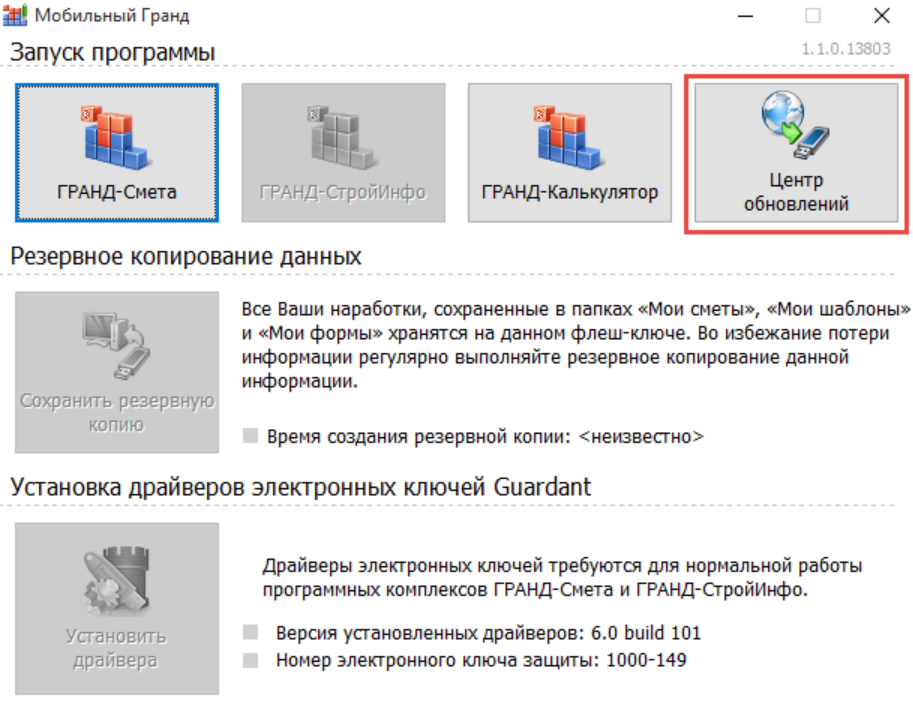
Запуск менеджера обновлений.
При первом запуске программы «Менеджер обновлений продуктов Центра Гранд» появится информационное окно, в котором будет указан номер электронного ключа защиты, и в котором необходимо выбрать версию программы, для которой в дальнейшем будут устанавливаться обновления.

Выберите версию, для которой необходимо проверять и устанавливать обновления и нажмите кнопку «Ok».
От выбранной версии будет зависеть в папку какой именно версии будут устанавливаться лицензии и файлы нормативных баз, а также для какой версии ГРАНД- Сметы показывать обновления на вкладке «Программы».
Если необходимо установить обновления программы и обновления нормативных баз для другой версии, тогда перейдите на закладку с логотипом ГРАНД-Сметы, на вкладке «Общие настройки» выберите версию, для которой необходимо проверять и устанавливать обновления и нажмите кнопку «Сохранить изменения».
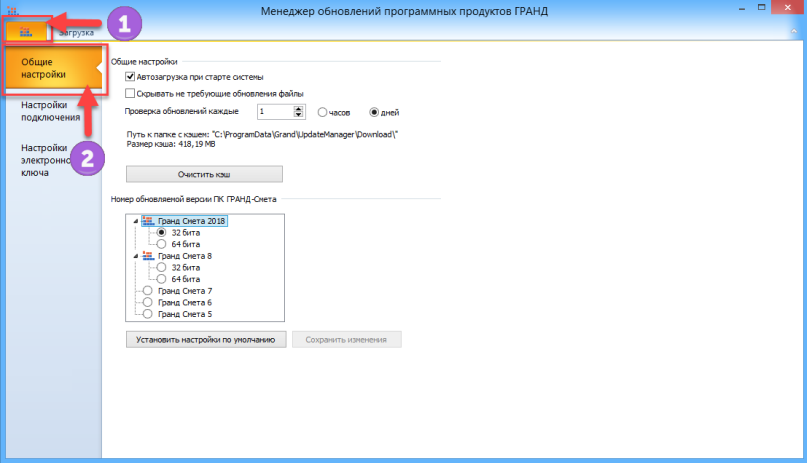
Настройка подключения.
При использовании прокси-сервера необходимо произвести настройки подключения. Для этого перейдите на закладку с логотипом ГРАНД-Сметы, на вкладке «Настройки подключения» выберите опцию «Использовать прокси-сервер». После чего укажите необходимые настройки прокси сервера и нажмите команду «Проверить соединение», должно появиться окно «Соединение успешно установлено».
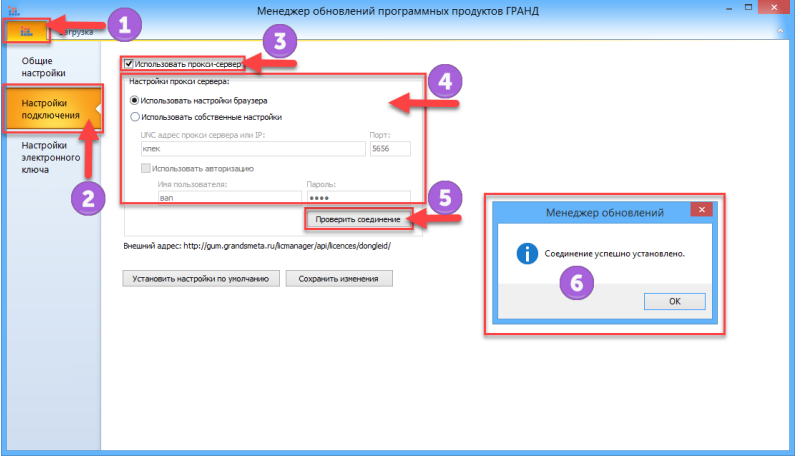
Установка обновлений.
После запуска менеджера обновлений он оповестит Вас о наличии доступных обновлений программы и баз. Для установки программы слева выберите соответствующий пункт меню, после чего справа, выбрав строчку с программным комплексом нажмите команду «Скачать и установить выбранное».
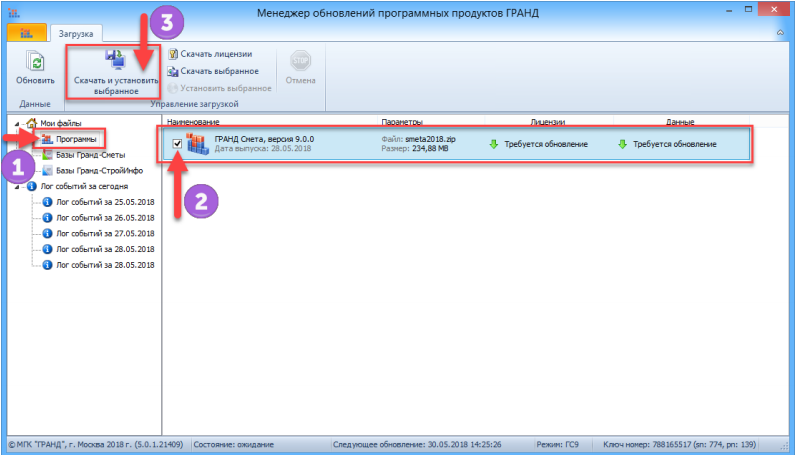
ВАЖНО: При установке программы ГРАНД-Смета версии 8.0 и выше, необходимо перекачать все имеющиеся у Вас нормативные базы ввиду того, что формат баз для этой версии был изменен. Порядок обновления нормативных баз описан ниже.
Для обновления нормативных баз проделайте аналогичные действия выбрав слева пункт меню «Базы ГРАНД-Смета» или «Базы ГРАНД-СтройИнфо».
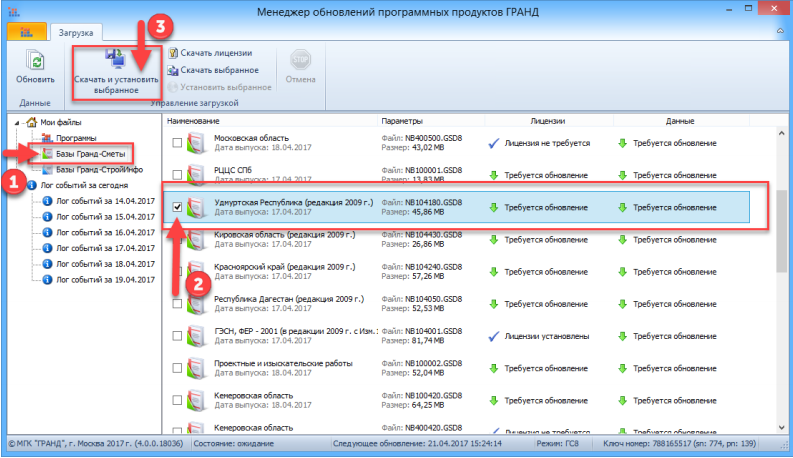
Принудительное обновление программы.
При возникновении проблем с запуском программ (программа не запускается или при запуске появляются ошибки) ГРАНД-Смета или ГРАНД-СтройИнфо рекомендуется произвести принудительное обновление программы. Для этого перейдите на закладку с логотипом ГРАНД-Сметы, на вкладке «Общие настройки» отключите опцию «Скрывать не требующие обновления файлы».
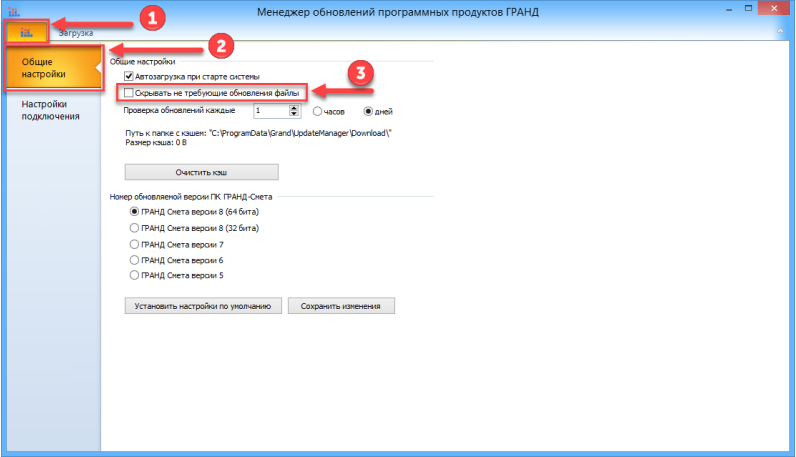
После этого для переустановки программы слева выберите соответствующий пункт меню, и справа, выбрав строчку с программным комплексом в группе «Установленные или не требующие обновления» нажмите на нужной версии правой кнопкой мыши и выберите в контекстном меню «Принудительно обновить». После чего произведите стандартные операции обновления программы.
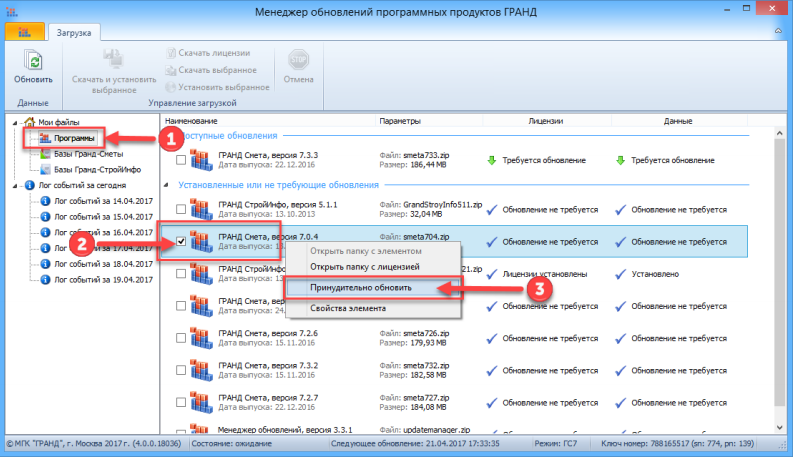
Возможность выбрать электронный ключ защиты, используемый по умолчанию для работы.
В ряде случаев возникает необходимость зафиксировать, какой ключ защиты следует использовать при работе программы менеджер обновлений, так как именно с этим номером ключа связаны используемые в программе лицензии для доступа к нормативным базам и версиям программ ПК «ГРАНД-Смета» и ПК «ГРАНД- СтройИнфо». Например, если на компьютере установлен обычный ключ защиты для стационарной версии, то при подключении к этому же компьютеру ключа с ФЛЕШ- версией номер ключа для работы программы будет при каждом запуске определяться случайным образом.
Именно, в связи с этим в менеджер обновлений добавлена настройка, которая позволяет «закрепить» номер ключа, который будет использоваться при работе с программой.
Для выбора, электронного ключа, который будет использоваться при работе с программой перейдите на закладку с логотипом ГРАНД-Сметы, на вкладке «Настройки электронного ключа» выберите ключ который будет использоваться в программе и нажмите кнопку «Сохранить изменения».
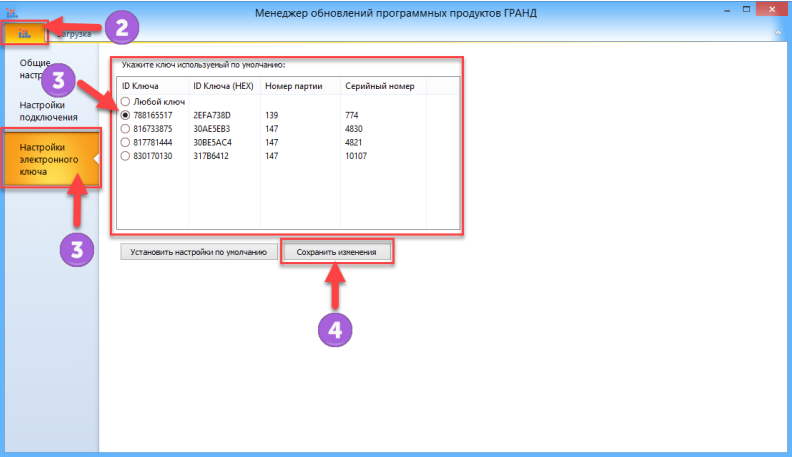
По умолчанию, если номер ключа не установлен, то для работы менеджера обновлений будет использоваться первый ключ, который найден операционной системой.
Напоминаю, что скачать саму программу «Менеджер обновлений» можно отсюда:https://www.all-smety.ru/upload/update_grandsmeta_manager/setup.exe.
Предыдущая новость:
Выпущена новая версия базы Гранд-СтройИнфо от 5 апреля 2011 г
Следующая новость:
Смета.ру: Выпущены индексы ОАО «РЖД» за декабрь 2010 г.
